VGA矩阵操作说明书V1.0
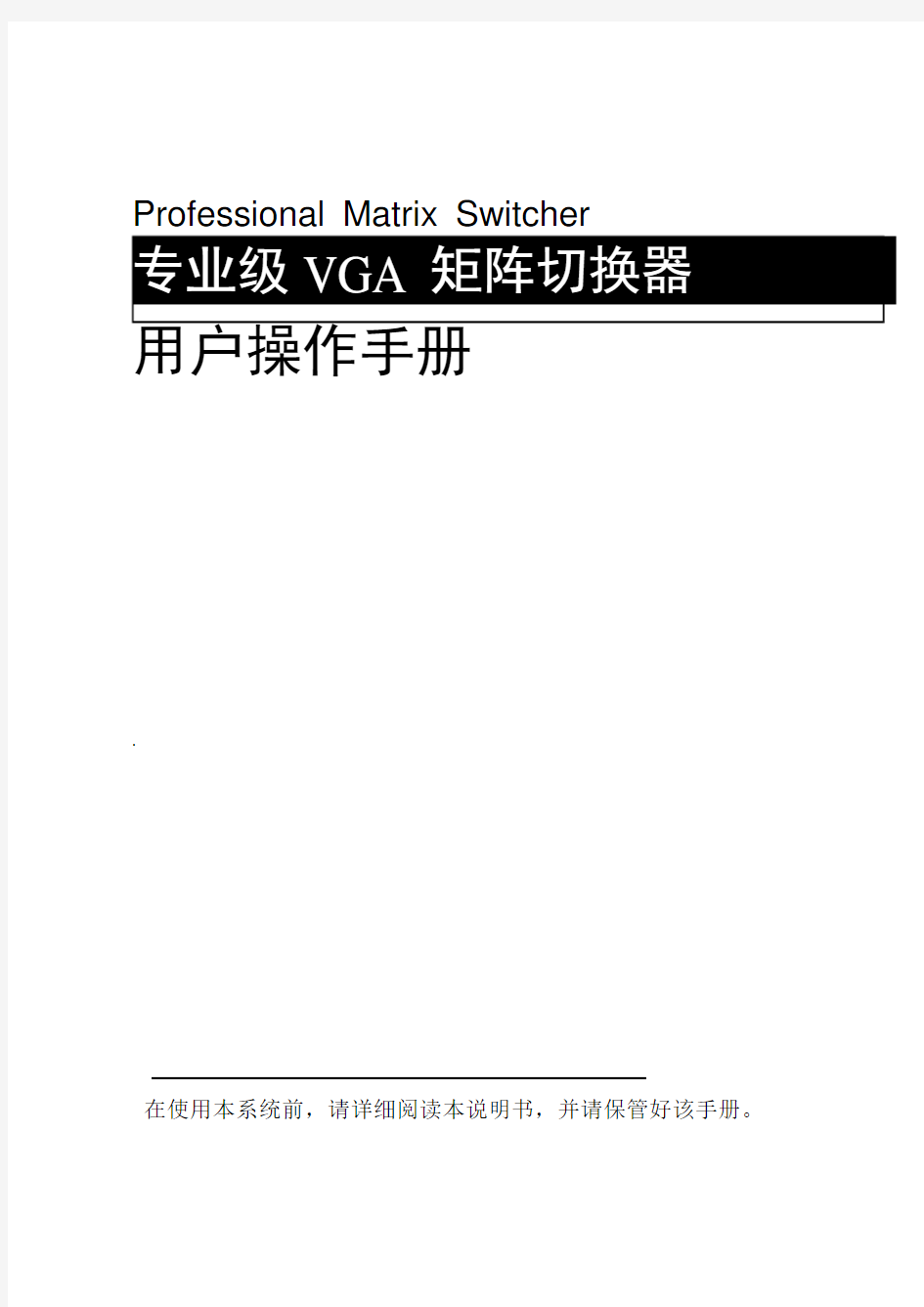
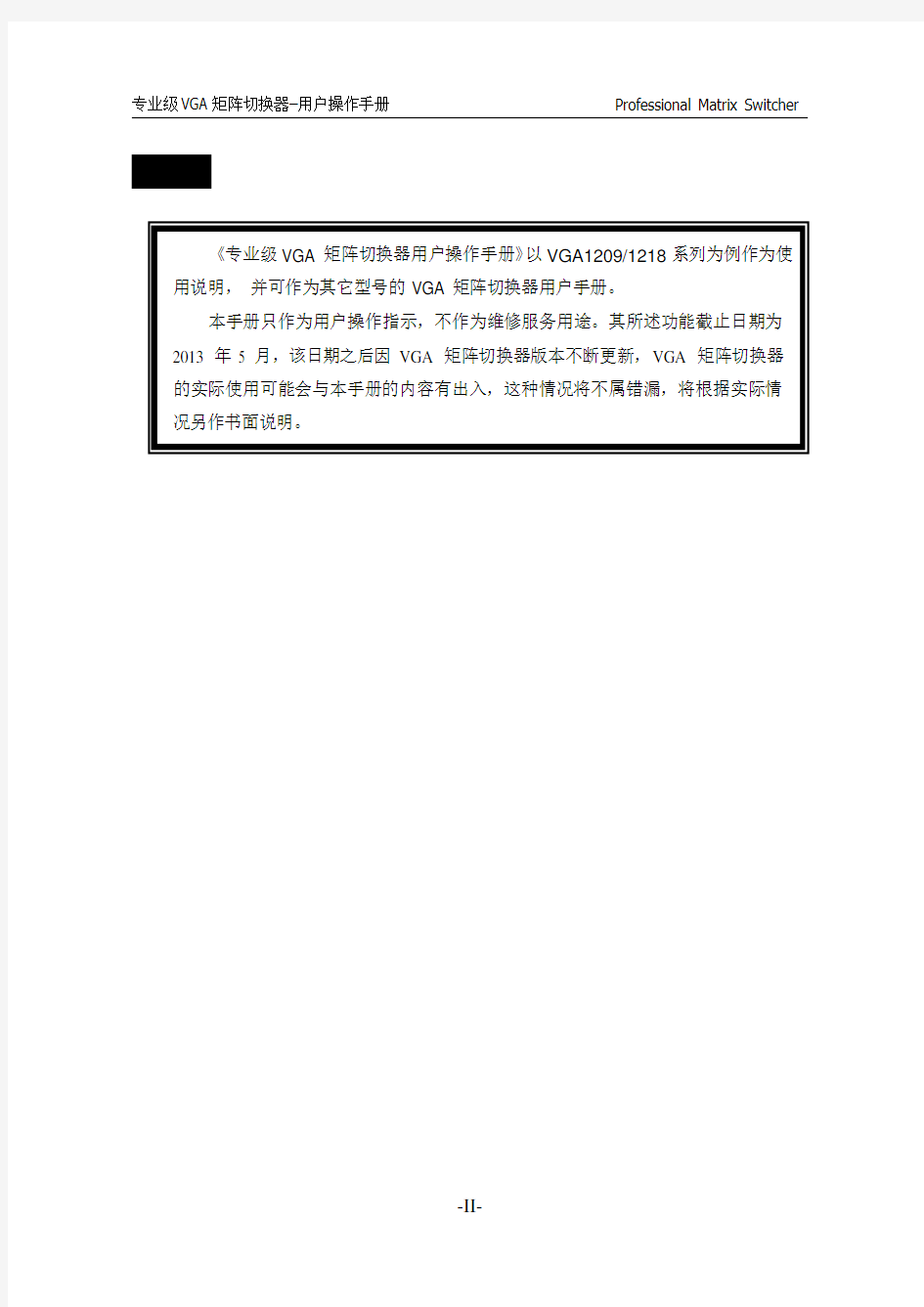
Professional Matrix Switcher
.
在使用本系统前,请详细阅读本说明书,并请保管好该手册。
注意:
《专业级 VGA 矩阵切换器用户操作手册》以 VGA1209/1218 系列为例作为使用说明, 并可作为其它型号的 VGA 矩阵切换器用户手册。
本手册只作为用户操作指示,不作为维修服务用途。其所述功能截止日期为 2013 年 5 月,该日期之后因 VGA 矩阵切换器版本不断更新,VGA 矩阵切换器 的实际使用可能会与本手册的内容有出入,这种情况将不属错漏,将根据实际情 况另作书面说明。
目 录
一、前面板按键及遥控器说明及操作方法 (3)
二、通讯协议及控制指令代码 (9)
三、控制软件使用 (11)
一、 前面板按键及遥控器说明及操作方法 前面板图示:
按遥控器控制操作方法如下图:
操作界面显示(前面板LCD屏):
待机画面, 在任何状态下按“Cancel”返回此画面:
菜单说明,按 S witch 键进入切换菜单,多次按此键,在以下功能间切换:
Switch各界面功能及操作:
一对一单通道切换界面
在箭头前输入想要切换通道的输入端口, 箭头后输入输出端口, 输入两位数会自动执行或按”OK”键执行.
N对N多通道切换界面
按”OK”键执行N对N多通道切换, 依次将输入通道1切换到输出通
道1, 输入通道2切换到输出通道2,….输入通道N切换到输出通道N. 如输入输出通道数目非一一对应, 则多余输入或输出通道关闭.
一对N 多通道切换界面
在箭头前输入想要切换的输入通道,将此通道输出到所有输出通道.
巡检功能界面
如图所示依次输入巡检功能各参数,通过巡检开关参数打开或
关闭巡检功能,可通过上或下键在各参数编辑区域跳转,巡检
功能在退出此界面后依然有效,如需改变巡检功能请再次进入此界面设置.
菜单说明,按Fun 键进入功能菜单,多次按此键,在以下功能间切换:
STATUS RECALL
Fun 各界面功能及操作
状态保存界面
输入要保存的组数,将当前通道对应关系保存到对应数据组里,可以保存从1到20共20组数据
状态恢复界面
输入要恢复的组数,将对应数据组的通道对应关系恢复到当前状态
蜂鸣器开关界面
按”OK”键打开或关闭蜂鸣器,蜂鸣器打开后按键或遥控器操作会有蜂鸣声.
系统状态界面
此界面无操作,仅供显示系统信息.
二、通讯协议及控制指令代码
本指令系统用于ASCII模式的串口通讯软件进行控制和操作。
通讯协议:波特率:9600 数据位:8 停止位:1 校验位:无 指令
类型
控制指令 功能描述
通道切换指令 [x]All. [x]路输入到所有路输出。
All#. 设置为所有通道一一对应,如:1->1, 2->2,
3->3…
[x1] V[x2]. 第[x1]路输入到[x2]路输出,视频。
[x1] A[x2]. 第[x1]路输入到[x2]路输出,音频。
[x1] B[x2]. 第[x1]路输入到[x2]路输出,音视频。
Save[x]. 将当前通道状态保存到x数据组 Recall[x]. 将x数据组通道状态恢复到当前 Status. 显示当前通道状态
系统指令 /:BellOff; 关闭蜂鸣器
/:BellOn; 打开蜂鸣器KeyLock; 锁定键盘 KeyUnlock; 解开键盘锁定 IRLock; 锁定遥控器 IRUnlock; 解开遥控器锁定
兼容 EXTRON 指令[X1]*[X2]! 第[x1]路音视频输入切换到
[x2]路输出
[X1]*[X2]$ 第 [x1] 路 音 频 输 入 切 换 到
[x2]路输出
[X1]*[X2]% 第 [x1] 路 视 频 输 入 切 换 到
[x2]路输出
[X1]*[X2]& 第 [x1] 路 视 频 输 入 切 换 到
[x2]路输出
注:1. [x1]、[x2]、[x3]、[x4]为输入或输出通道数,有效范围1~12/18 (按所控矩阵输入通道数而定),如超出范围,则
当是命令输入错误处理;
2.以上指令中“[”和“]”为非发送字符;
3.每条指令的结尾符不能漏,比如“.”“,”等,而且一定要在英文输入法下的标点。
部分指令举例说明:
1、 把某路输入切换到所有输出通道指令:[x1]All.
例:要把第 3 路输入切换到所有输出通道,指令为“3All.”。
2、 所有输入通道切换到一一对应的输出通道指令:All#.
例:比如一台 VGA1218 的矩阵,运行这条指令后,状态为:1->1, 2->2, 3->3, 4->4,……12->12, 0->13, ……0->18。
3、视频切换指令:[x1] V[x2].
例:要将第 3 路视频输入切换到第 5 路输出,则只需执行指令 “3V5.”;要将第 3 路视频切换到 12 路输出,则指令为“3V12.”。
4、音频切换指令:[x1] A[x2].
例:要将第 10 路音频输入切换到第 2 路输出,指令为“10A2.”;
要将第 10 路音频输入切换 30 路输出,指令为“10A30.”。
5、音视频同步切换指令:[x1] B[x2].
例:要将第12 路音视频输入切换到到 13 路输出,则指令为“12B13.”。
6、检查所有输出状态指令:Status.
例:要查询所有输出通道的状态, 则指令为“Status.”。
7、保存当前状态指令:Save[Y].
例:当要把当前的切换状态保存到第 7 储存单元时,则指令为“Save7.”。
8、调用某一储存单元指令:Recall[Y].
例:要把第 5 组储存单元的输入输出的切换状态调用为当前状态时,执行指令“Recall5.”即可。
三、控制软件使用
《Switcher 4.0》软件介绍和说明
《SWITCHER 4.0》矩阵控制软件,适用于不同范围内的输入输出矩阵。
《SWITCHER 4.0》矩阵测试软件是为配合矩阵的测试及应用而开发的一个应用工具。
软件运行环境:
Windows 的操作系统\32M 以上内存\10M 以上硬盘空间\CD-ROM\最少一个串行通讯口
软件的启动
先关闭矩阵及电脑电源,用随机配送的通讯线把矩阵的 RS232 接口和电脑的 RS232 通讯口连接起来(参照前文“矩阵与控制电脑的连接”);
接通 VGA 高清矩阵及电脑电源;
在控制电脑上,运行随机光盘中 Switcher 4.0.exe,即可进入控制软件界面。
软件功能说明
根据实际需要,可相应选择自动切换控制、键盘控制等方式进行相应操作。
主操作窗口如下:
图 《Switcher 4.0》控制软件的使用界面
主操作界面功能说明:
输入区域:为矩阵输入端口选择区域,数量多少可以在通道数
量那里设置。输入区域内的输入端子可以修改显示名称,鼠标移动
到需要修改显示名称的按键上,然后右键选择修改名称将弹出修改
窗口,输入然后确定完修改。
窗口还可以直接选择输入通道,右键选择将信号源切换给哪
一个输出通道。
输出区域:为矩阵输出端口选择区域,数量多少可以在通道数
量那里设置。输入区域内的输出端子可以修改显示名称,鼠标移动
到需要修改显示名称的按键上,然后右键选择修改名称将弹出修改
窗口,输入然后确定完修改。
窗口还可以直接选择输出通道,右键选择信号源切换给这个输出通道。
还可以框选多个输出通道来进行切换为同一个输入信号源。
注意:框选后的按键会变成蓝色字体,在这些框选后的任一按右
键选择要同步显示的信号源即可。
通道数量:为矩阵的输入输出端口区域显示数量的设置,可以选择 8、16、24、32、64。(12,18通道可选择为16,24通道,多出来的不操作即可)
信号:视频/高清矩阵—VGA、AV、HDMI、DVI矩阵的信号切换。
音视频同步——AV 矩阵、带音频的 VGA、RGB 矩阵的音视频同
步切换。
音频——AV 矩阵、音频矩阵、带音频的 VGA、RGB 矩阵的音频
信号切换。
分配/切换模式:
分配模式——在输入区域选择好输入通道后,可以在输出区域
点击多个输入通道,从而将信号分配给它们。
切换模式——在输出区域选择好输出通道后,可以在输入区域选择不同的输入信号送给选择好的输出通道。
巡检功能:用于多显示方式来监测输入信号的功能。
下图的巡检设置的切换显示为:
将 1-32 路输入信号源分别轮流切换给 1-8 输出显示设备,切换方式分为输入 1-8 ——>输出 1-8,输入 9-16 ——>输出 1-8,输入 17-24 ——>输出 1-8,输入 25-32 ——>输出 1-8. 巡检间隔时间设置一般在3000ms以上, 否则可能因显示器显示速度
的问题无法正常显示.
系统功能的应用
通讯设置(串口调试助手)
从系统主窗口中选择“通讯设置”,切换到如图窗口
功能说明
串口控制方式: 选择本机连接的“COM”口控制,其它默认。
网络控制方式:默认为网络控制的 IP 与端口(选配功能)。
控制前请确定是否打开了选择的控制方式
“通讯设置”模块集中了串口调试功能的通讯模块,功能强大,
提供串口代码接收窗口和串口代码发送窗口,可以用于测试其它设
备代码,代码的接收与发送可以以字符形式显示或十六进制形式显示。勾选或取消勾选时可以实现字符串与十六进制码之间的转换。
注意:请取消”十六进制接收”和”十六进制发送”的勾选
键盘切换功能的使用
图 键盘切换功能的使用界面
功能说明
单路切换操作方法为“输入+切换模式+输出+确定”。
单对所有切换,只需要输入通道数按确定。
监控系统操作说明
监控系统操作说明 一、监控键盘操作 1、登录 在确定键盘的电源接通且与矩阵数据线(网线)连接好的情况下,开启电源开关,键盘液晶屏幕显示用户登录界面,输入用户名和密码进行登录。(见说明书P20)用户名:1 密码:000000 2、切换操作 1)要在X号监视器上显示XX号摄像机图像按如下步骤操作: 输入要使用的监视器号码(监视器左下角显示,MON-XX)+MON键,此时键盘显示屏显示监视器X;再按所要查看的摄像机号码+CAM键,此时键盘显示屏显示摄像机XX;完成操作。 2)在同一监视器上顺序切换摄像机 先选中要使用的监视器(按监视器号码+CAM键),然后按键盘上的PREV/NEXT 键,摄像机将按向前/向后的顺序在显示器上显示。 3)在同一监视器上自动循环显示 在1号监视器上循环显示1~14号摄像机图像 启动:1+MACRO,结束:11+MACRO; 在2号监视器上循环显示15~28号摄像机图像 启动:2+MACRO,结束:12+MACRO; 在3号监视器上循环显示29~42号摄像机图像 启动:3+MACRO,结束:13+MACRO; 在4号监视器上循环显示43~57号摄像机图像
启动:4+MACRO,结束:14+MACRO; 3、前端摄像机控制 选择要操作的摄像机(摄像机编号+CAM键),根据需要摇动操作键盘上的控制杆,完成摄像机上下左右等动作,扭动操作杆完成变焦等动作。 可控摄像机点表如下: 4、解锁 操作键盘长时间不用会自动锁定,不能操作,键盘显示屏会提示先解锁再操作,如果重新使用,先按键盘上的LOCK键,即可解锁。 1)摄像机锁定:按LOCK键锁定选定监视器显示的摄像机,按SHIFT+LOCK 解除摄像机锁定。 2)监视器锁定:按数字+LOCK键锁定选定摄像机,按数字+SHIFT+LOCK解除监视器锁定。 二、录像机操作 1、登录 1)先将电脑与交换机连接,将电脑的IP地址及子网掩码修改到与硬盘录像机同一地址段,方可登录。 IP地址:192.0.0.5 子网掩码:255.255.255.0
监控矩阵键盘说明书
.. 主控键盘 (SYSTEM KEYBOARD) 使用说明书 (中文版第二版)
Copyright 2009-2012. All Rights Reserved. 注意事项: 1.安装场所 远离高温的热源和环境,避免直接照射。 为确保本机的正常散热,应避开通风不良的场所。 为了防止电击和失火,请勿将本机放置于易燃、易爆的场所。 小心轻放本机避免强烈碰撞、振动等,避免安装在会剧烈震动的场所。避免在过冷、过热的场所间相互搬动本机,以免机器部产生结露,影响机器的使用寿命。 2.避免电击和失火 切记勿用湿手触摸电源开关和本机。 勿将液体溅落在本机上,以免造成机器部短路或失火。 勿将其它设备直接放置于本机上部。 安装过程中进行接线或改线时,都应将电源断开,预防触电。 重要提示: 为了避免损坏,请勿自动拆开机壳,必须委托有资格有专业维修人员在指定的维修单位进行维修。 清洁装置时,请勿使用强力清洗剂,当有灰尘时用干布擦拭装置。 不得在电源电压过高和过低的场合下使用该本机。 务请通读本使用说明书,以便您掌握如正确使用本机。当您读本说明书后,请把它妥善保存好,以备日后参考。如果需要维修,请在当地与经本公司授权的维修站联系。 环境防护: 本机符合电磁辐射标准,对人体无电磁辐射伤害。 申明:
产品的发行和销售由原始购买者在可协议条款下使用; 未经允,任单位和个人不得将该产品全部或部分复制、再生或翻译成其它机器可读形式的电子媒介; 本手册若有任修改恕不另行通知; 因软件版本升级而造成的与本手册不符,以软件为准。 目录 设备概述 (3) 第一部分控制矩阵切换系统 (4) 1.1键盘通电 (4) 1.2键盘操作加锁 (4) 1.3键盘操作解锁 (4) 1.4键盘密码设置 (4) 1.5选择监视器 (5) 1.6选择摄像机 (5) 1.7控制解码器 (5) 1.8控制智能高速球 (6) 1.9操作辅助功能 (7) 1.10系统自由切换 (8) 1.11系统程序切换 (9) 1.12系统同步切换 (10) 1.13系统群组切换 (10) 1.14报警联动 (10) 1.15防区警点 (11) 1.16警点状态 (11) 1.17声音开关 (11) 第二部分控制数字录像机、画面处理器 (11) 2.1进入数字录像机、画面处理器模式 (11) 2.2退出数字录像机、画面处理器模式 (11) 2.3选择数字录像机、画面处理器 (11) 2.4控制数字录像机、画面处理器 (12) 第三部分设置连接 (12) 3.1键盘工作模式 (12)
80进16出模拟视频矩阵监控解决方案.doc
模拟矩阵视频监控系统技 术方案
第一章系统概述 系统组成 整个系统主要由前端模拟摄像机及总控中心硬盘录像机、模拟矩阵和纯平监视器电视墙监控管理中心构成。各监控点主要由前端图像数据采集硬件部分(各类模拟摄像机等)组成,完成对本地区域的监控管理和向总控中心的数据转发功能;总控监控管理中心主要由硬盘录像机及模拟矩阵等集中管理系统设备组成,完成对前端各监控点的视频上大屏、回放、集中存储与监控等。 系统概要介绍 系统的主要目的是实现将前端80路模拟视频信号上传到总控中心。实现将各监控点的统一管理、数据转发和监控。特别是当有特殊的情况发生时做到统一的管理和应急措施的统一指挥。 三、系统设计的依据 《工业企业通信设计规范》 《工业电视系统工程设计规范》 《安全防范工程程序与要求》 《建筑电气设计规范》 《民用闭路电视系统工程技术规范》《水力发电厂二次接线设计规范》 《防盗报警控制器设计规范》 《防盗报警控制器通用技术条件》 《电气装置安装工程及验收规范》 《建筑电气安装工程质量检验评定标准》 (GBJ42-81) (GBJ115-87) (GA/T75-94) (GBJ16-83) (GB50198- 94) (DL/T5132 — 2001) (GPT75- 94) (GB1266— 90) (GB 50204 ?50259- 96) (GBJ 303 —88) ?电气装置安装工程接地装置施工及验收规范》(GB50169- 92) 《建筑工程施工现场供用电安全规范》(GB50194- 93)
四、系统应用优势 1. 成本低廉:由于整个监控环境是同一栋楼,监控点比较集中,普通模拟摄像机接入系统,整个系统造价低廉, 2. 应用设备少。前端模拟视频信号通过视频线直接拉到监控中心接入硬盘录像机,DVR 带环通功能,直接环通输出视频信号接模拟矩阵上电视墙。取代视频分配器分配视频信号。减少设备维护,检修等程序。 3. 操作方便:管理人员无需经过特别的培训即可操作整个系统,中心图像输出上墙可依靠专用矩阵系统键盘进行各种操作,操作界面均为中文版本,设备的连接,设置只需简单的几个步骤,根据产品说明书按步骤设置即可。 4. 安全性高:先进的加密技术:用户登录时,在网络中传输的用户名和密码信息经过加密处理,他人无法通过网络截取用户信息;在监控中心,用户名和密码也同样采用加密技术进行存储,通过先进的加密技术,保证系统信息的安全性。
监控矩阵
监控矩阵 目录 编辑本段一.矩阵切换的概念 矩阵[1]的概念引用高数中的线性代数的概念,一般指在多路输入的情况下有多路的输出选择,形成下图的矩阵结构,既每一路输出都可与不同的输入信号“短接”,每路输出只能接通某一路输入,但某一路输入都可(同时)接通不同的输出,如下图。输出1=输入1,输出2=输入2,而输出3=输出4=输入3,或者说,每一路输出可“独立”地在输入中进行选择,而不必关心其它通道的输出情况,即可以与其它输出不同,也可以相同。举例说,8选4是指有4个独立的输出,每个输出可在8个输入中任选,或者说有4个独立的8选1,只是8个输入是相同的。经常与此混淆的是分配的概念,比如8选1分4,是指在8个输入中选择出1个输出,并将其分配成4个相同的输出,虽然外观上看有4个输出,但这4个输出是相同的,而不是独立的。一般习惯中,将形成M×N的结构称为矩阵,而将M×1的结构称为切换器或选择器,其实不过N=1而已,我们在讨论时都当作矩阵对待。 编辑本段二. 监控矩阵切换器 监控矩阵切换器专门用于对计算机显示器信号进行切换和分配,可将多路信号从输入通道切换输送到输出通道中的任一通道上,并且输出通道间彼此独立。简单的说,就是可以将进来的多路输入信号中的任意一个显示到任意一个你指定的显示器“矩阵”本身是一个数学概念,它在电子行
业里是一类电子产品的简称,它的全名叫做“矩阵切换器”。矩阵切换器中的“矩阵”两字,是引用了高等数学线性代数中的矩阵概念。具体到矩阵切换器这个电子产品中,一般指在多路输入的情况下有多路的输出选择,形成矩阵结构。在生产和生活中,广大劳动人民的智慧是强大的,因此它就被简称做了“矩阵”。总的来说,矩阵切换器是一类切换多路信号输入输出的设备。通俗的讲,矩阵切换器其实就是是将一路或多路音视频信号分别传输给一个或者多个显示设备,如:两台电脑主机要共用一个显示器,矩阵切换器可以将两台电脑主机上的内容任意切换到同一个或多个显示器上。矩阵切换器,按信号源可以分为:VGA、 AV、 DVI矩阵切换器等等。目前,矩阵切换器主要应用是大屏幕拼接,视频会议工程,音视频工程、监控等等需要用到多路音视频信号交替使用的工程中。 编辑本段三.监控矩阵切换器特性 ·实现自动增益技术,监控矩阵切换器带有断电现场保护功能;·能够自动保存设备上次关机时的状态;·部分允许对 HV 信号和 RGB 信号进行延迟切换;·调整延迟时间;·采用新型的 LED 面板显示和轻触式按键;·状态显示直观合理,设备操作更加简便;·LCD 屏显示输入输出的控制状态;·具有断电现场保护功能;·简捷的前面板操作,后面板上有一个能与控制系统联机使用的 RS-232C 通讯端口;·安装快捷,操作简单。 编辑本段四.监控矩阵常见的问题及解决办法 1) 当监控矩阵所接外设投像有重影,如投影机有重影时,一般不是主机问题,可能是投影机没有正确调好,应对投影机相应按钮进行调节。 2) 当出现颜色丢失或都无视频信号输出,可能是接头没接好。 3) 当遥控器不能控监控矩阵时: a.可能是电池没电了,请更换电池; b.可能是遥控器坏了,请维修。 4) 当串口(一般指:电脑串口)控制不了监控矩阵时,看软件串口是否与所接设备串口对应。 5) 如果监控矩阵输入输出信号能切换,但没有bb叫声,可能主机内部蜂鸣器坏了,请送专业人员进行维修。 6) 监控矩阵切换时,蜂鸣器有响声,但无相应投像输出: a.看相应的输入端是否有信号。(可用示波器或万用表进行检测)如果没有信号输入,有可能是输入接线断了,或接头松了,更换接线即可。 b.看相应的输出端是否有信号。(可用示波器或万用表进行检测)如果没有信号输出,有可能是输出其接线断了,或接头松了,更换接线即可。 c.以上两种情况都更换后都不行,可能主机内部故障,请送专业人员进行维修。 7) 如果power灯不壳,且lcd无显示,操作无反应,可能电源供电不正常。 8) 输出图像受干扰,有可能输入输出设备没接地。 9) 蜂鸣器有bb叫,lcd显示正常,
监控系统使用说明
监控系统使用说明 监控矩阵操作键盘使用说明1、产品外观说明
2 按键功能说明: 键盘具有三种工作模式,按键采用双重定义,即在不同的工作模式下按键具有不同的功能。其中蓝色字符表示硬盘录像机(DVR)控制模式下的功能,白色字符用于矩阵(Matrix)及单独控制云台(PTZ)模式下的控制功能。 3.1 如何接线 接线模式1:键盘通过网线直接和矩阵主机连接,这种方式适用于键盘和矩阵之间的距离较近的场合。采用这种接线方式的键盘供电来自矩阵主机,8芯网线给键盘供电的同时也连接了键盘的485信号和矩阵主机的485信号,简洁简单。如图5.1所示
接线模式2:当控制键盘和矩阵主机之间的距离较远,随机附带的网线不能满足需要时,可采用键盘外接电源,485信号单独连接的接线方式。如图5.2所示 3.2 如何设置键盘进入矩阵控制模式 和矩阵主机配套使用的控制键盘默认的工作模式为矩阵控制模式。若键盘当前不在矩阵控制模式,通过长按【MODE】键盘(大约2秒),键盘可以在Matrix、PTZ、DVR三种工作模式之间进行切换。 工作在矩阵模式的液晶屏显示画面如下: Mon=[0001 ] Cam=[0001 ] Net=[0000 ] Key=[0000 ] ------------------------- Matrix-Z Data 3.3 键盘控制矩阵主机的常用操作
1)切换图像到指定的监视器 在矩阵模式下,按键盘上的【数字键】+【MON】选择指定的监视器号,【数字键】+【CAM】选择指定的摄像机号,可以切换指定的摄像机到指定的监视器。 例如: 将18号摄像机的图像切换到3号监视器上 输入【3】,再按【MON】键 输入【18】,再按【CAM】键 2)调出矩阵主机的主菜单及菜单操作 要正常调出矩阵的主菜单,必须满足如下条件,请仔细核对: 键盘和矩阵主机之间通讯正常 键盘的锁开关处于PROG状态(若键盘锁处于OFF状态,无调出矩阵菜单权限)。 矩阵主机的1号摄像机输入有正常的视频信号输入。 矩阵主机的1号输出连接的监视器工作正常。 键盘所设置的网络号必须为0,确认键盘屏幕NET=0 注:若1号监视器当前显示的图像不是1号摄像机输入,当调用菜单时,矩阵主机自动将1号摄像机的图像切换到1号监视器。 按键盘上的【MENU】键即可调出矩阵的主菜单。 按【LAST】,【NEXT】键可以上下移动光标,按【ON】键可以进入该项菜单,设定值修改完成后按【OFF】键返回上一级菜单(按【OFF】键时系统自动保存用户的设定值),在根菜单项的状态下,按【MENU】键可退出菜单状态。 3)设置云台、高速球的波特率及通讯协议 进入矩阵的菜单,选择系统选项进入,选择云台协议选项,按键盘上的【LAST】和【NEXT】可以改变云台或高速球的控制协议,按【SLAVO】和【RUN】改变在本选择协议的波特率,设置完成后按【OFF】键退出即可(退出时,矩阵会自动保存设定值),再按【MENU】键可退出菜单状态。4)控制云台和高速球 正确设置云台协议后,用摇杆即可控制云台上下左右动作,键盘上的【CLOSE】【OPEN】【NEAR】【FAR】【WIDE】【TELE】用来控制镜头。 5)更改键盘的编号地址 按键盘上的【数字键】+【录像/预置位】键可以更改KEY的值,也就是键盘地址。 6)更改受控矩的NET号码 按键盘上的【数字键】+【NET】键可以改变NET的值,也就是矩阵网络号。控制本地矩阵,请设置键盘的NET=0,否则不能正常控制。 5.4 常见问题解答 1)不能够正常切换摄像机图像到指定监视器 原因1:键盘和矩阵主机之间的通讯可能不正常,请检查键盘和矩阵主机之间的通讯线。 原因2:矩阵主机菜单里权限设置限制某些监视器不能显示某些摄像机的图像,请检查权限设置。 原因3:检查键盘的NET号码是否为0。 2)云台、高速球无法控制 原因1:矩阵控制波特率和云台、高速球设置波特率不一致。 原因2:485线短路或者正负极性有误。 原因3:矩阵控制协议和云台设置协议不相同。 原因4:矩阵控制地址和云台、高速球设置地址不同。 原因5:485控制线上请不要并接光端机等其他485设备。
三维矩阵键盘操作手册
矩阵控制键盘操作说明 键盘概述 控制器是智能电视监控系统中的控制键盘,也是个监控系统中人机对话的主要设备。可作为主控键盘,也可作为分控键盘使用。对整个监控系统中的每个单机进行控制。 键盘功能 1.中文/英文液晶屏显示 2.比例操纵杆(二维、三维可选)可全方位控制云台,三维比例操纵杆可控制摄像机的变倍 3.摄像机可控制光圈开光、聚集远近、变倍大小 4.室外云台的防护罩可除尘和除霜 5.控制矩阵的切换、序切、群组切换、菜单操作等 6.控制高速球的各种功能,如预置点参数、巡视组、看守卫设置、菜单操作等 7.对报警设备进行布/撤防及报警联动控制 8.控制各种协议的云台、解码器、辅助开头设置、自动扫描、 自动面扫及角度设定 9.在菜单中设置各项功能 10.键盘锁定可避免各种误操作,安全性高 11.内置蜂鸣器桌面上直接听到声音,可判断操作是否有效 技术参数 1.控制模式主控、分控 2.可接入分控数16个 3.可接入报警模块数239个 4.最大报警器地址1024个 5.最大可控制摄像机数量1024个 6.最大可控制监视器数量 64个 7.最大可控制解码器数量 1024个 8.电源 AC/DC9V(最低500mA的电源) 9.功率 5W 10.通讯协议Matri、PEL-D、PEL-P、VinPD 11.通讯波特率1200 Bit/S,2400 Bit/S,4800 Bit/S ,9600Bit/S, Start bit1,Data bit8,Stop bit1
接线盒的脚定义 控制线连接图 键盘按键说明 lris Focus Far 聚焦远 Focus Near 聚焦近 Zoom Tele 变倍大 Zoom Wide 变倍小 DVR 设备操作 DVR 功能键 Shift 用户登入 Login 退出键 Exit 报警记录查询 List 进入键盘主菜单 MENU 启动功能 F1/ON 关闭功能 F2/OFF 液晶显示区
矩阵键盘操作说明
矩阵键盘操作说明 一、系统复位 1按数字键0后,按MON键 2输入99后,按NEXT键 二、键盘视频选择 首先是监视器选择然后是摄像机选择 1、按键盘上的CLEAR键,清除键盘数字输入ENTER区中的数字显示 2、输入所选择的监视器号,该数字在键盘数字输入ENTER区中显示 3、按MON键,该监视器号在键盘监视器MONITOR区中显示 4、同时系统主机将返回该监视器对应的图像号,在键盘的摄像机CAMERA区中显示。 5、输入选择的摄像机号,该数字在键盘数字输入ENTER区中显示 6、按CAM键 7、系统主机将返回该图像号,在键盘的摄像机CAMERA区中显示则选择的图像再选择的 监视器上显示 三、图像区域切换 在指定的监视器上运行一个指定区域的图像切换,该功能可以在任何一个监视上浏览切换所有的图像操作步骤如下: 1、按键盘上CLERA键,清除数字输入ENTER区中的数字显示 2、输入所选择的监视器号,该数字在键盘数字输入ENTER区中显示 3、按MON键,该监视器号在键盘监视器MONITOR区中显示 4、输入区域切换中的开始图像号 5、按ON键,确认开始区域的开始图像 6、输入区域切换中的结束图像号 7按OFF键确定区域切换的结束图像 完成后则该监视器开始区域切换依次按照设定的图像号进行切换如要添加一个图像到切换序列中则: 1和设置区域切换的步骤一样重复1-3步,选择一个监视器,该监视必须已存在一个切换队列 2、输入所希望添加的摄像机图像好,该摄像机图像号必须在系统的最大允许摄像机图像号的范围内 3、按组合键ENTER-ON,ENTER键必须在前面,确定添加的图像。 如要在切换队列中删除一个图像: 1、和设置区域切换的步骤一样重复1-3步,选择一个监视器,该监视必须已存在一个切换队列 2输入所希望添加的摄像机图像好,该摄像机图像号必须在这个序列切换范围内。 3、按组合键ENTER-OFF,ENTER必须在前面,确认删除图像。 四、报警设置 单布防 针对需要布防的防区一个一个的布防,防区布防后,根据监视器与防区触点权限表,自动将该防区分配到与之对应的监视器上。一旦报警,则与之相关的报警监视器就可以对这个报警防区进行响应。具体操作如下1、输入防区号 2、按组合键ARM-ON,ARM键必须先按,对该报警防区进行确认。 全布防。撤防即按ARM-OFF键 1、输入数字键0
数字矩阵网络视频监控方案与对策
数字矩阵 网络视频网络视频监控系统 设 计 方 案
(2011年8月) 本方案根据项目提供的相关文件,并根据项目的实际需求,参照有关国际标准和国家标准,并结合我公司从事过的多个项目所积累的经验,编制出这套技术方案。若对本方案的内容或其它方面有不详尽之处,我们随时欢迎您们的宝贵意见。 目录 第1章概述3 1.1 项目背景3 1.2 监控系统需求分析4 1.2.1 是否具备明确的系统组建4 1.3 是否具备合理的网络结构4 1.3.1 是否具备完善的安全管理5 1.3.2 是否具备流畅的数字矩阵切换操作5
1.3.3 基于流媒体分发技术的视频浏览和存储回放6 1.3.4 压缩算法、图像质量、系统延时6 第2章系统总体结构设计6 2.1 分布式集中监控系统拓扑结构图—全面覆盖,重点监控6 2.2 中央集中监控系统拓扑结构图—全面监控,统一管理7 2.3 方案特色9 第3章设备功能参数9 3.1 单机840入64出10000G存储VGA数字矩阵9 3.2 JSUP统一操作平台功能特性13 第4章主控设备成本及清单15 4.1 分布式集中监控系统主控设备成本及清单错误!未定义书签。 4.2 中央集中监控系统主控设备成本及清单15 4.3 两种方案成本分析17 第5章方案小结17 概述 项目背景 本工程项目是加强各网吧/场所安全管理而建设的一套视频监控系统。 本视频监控系统工程的X围包括XX市33个分场所,312个实时图像。系统(前端)现有设备:
共33台平台监控主机.其中海康威视8路主机29台,海康威视16路主机3台, 海康威视32路主机1台,77寸日立交互式电子白板3台,音视频监控系统由各地系统单元接入总公司监控管理中心组成。系统传输采用电信E1信号传输。 监控系统需求分析 如何选择“数字化系统”以下四个步骤,不但可用于从各色数字化产品及解决方案中区分出“数字化系统”,同时也是衡量“数字化系统”品质的指标:因此,方案的设计必须在以下几个方面得到保证: 是否具备明确的系统组建 数字化系统对设备的资源配置有较高的要求,而数字化产品的系统资源,如CPU处理能力往往相当有限。视频编码、视频解码、录像存储、视频显示操作、系统设置及安全管理,是数字化系统的主要功能,各项功能均占用相当高的系统资源。若将多项甚至所有功能集中于单个设备完成,不但各功能所分配到的资源相对低、效果相对差,而且若多项功能同时启动,设备的负载急剧提高,较易引起阻塞甚至死机。 因此,数字化系统必须由多个系统设备组成,各设备仅完成其所属功能。“专有设备专门化使用”,这便是明确组建的含义。 是否具备合理的网络结构 各种异构网络接入条件存在差异性,表现在带宽、时延、误码率等方面。为保证视频流在传输的过程中的实时性、连续性和平稳性,需根据网络的当前状况自适应调节视频的码率、质量,以适应当前的网络环境。视频监控的城域和广域互联都必须采用这种自适应视频传输机制以适应目前公安专网或公网的实际网络环境。目前的自适应网络传输可以分为基于发送方的、基于接收方的以及混合控制的速率调整方式。也可以采用动态多码率技术,使视频流的码率能够根据带宽的不同而相应变化。 数字化系统的视频流属于高带宽信号,传输时要求网络具备足够的带宽资源及交换能力。然而
高清网络数字矩阵使用说明书
深圳华贤迅科技有限公司 https://www.360docs.net/doc/10726965.html, 高清网络数字矩阵使用说明书 深圳市华贤迅科技有限公司是一家专业从事研发,生产网络数字视频监控设备的高科技民营企业。公司成立以来,我们一直致力于网络数字矩阵的研发与创新,公司拥有一支在监控行业显示控制领域里有着丰富经验的研发团队,致力于为客户提供优质的监控产品及系统解决方案。
目录 1 资源管理服务器(OpenResourceManagerSetup) (1) 1.1资源管理服务器的界面 (1) 1.1.1菜单导航区 (1) 1.1.2功能模块区 (2) 1.1.3主显示区 (2) 1.2资源管理 (2) 1.2.1添加单位 (3) 1.2.2添加流媒体 (3) 1.2.3添加视频设备 (4) 1.2.4添加矩阵服务器 (5) 1.2.5添加其它设备 (6) 1.2.6添加单位用户 (6) 1.2.7查看图标 (7) 1.2.8删除设备 (7) 1.2.9属性 (8) 1.3电子地图 (8) 1.3.1设置地图 (9) 1.3.2设置预案地图 (10) 1.4系统用户 (10) 1.4.1添加用户 (11) 1.4.2添加用户组 (11) 2 控制中心OpenNetManagerSetup (12) 2.1熟悉操作界面 (12) 2.1.1视频显示区 (12) 2.1.2常用工具按钮区 (15) 2.1.3摄像机目录区 (15) 2.1.4循环分组切换目录区 (16) 2.1.5系统信息区 (16) 2.2 登录 (16)
2.2.1用户登录 (16) 2.2.2切换用户 (17) 2.3实时浏览 (18) 2.2.1选择画面模式 (18) 2.2.2添加摄像机 (19) 2.2.3添加或删除摄像机组 (19) 2.2.4循环切换摄像机组 (19) 2.2.5 右键功能菜单 (19) 2.3电子地图 (23) 2.3.1 选择单位 (23) 2.3.2 查看设备状态 (24) 2.4 数字矩阵 (25) 2.4.1 添加电视墙 (26) 2.4.2 删除电视墙 (27) 2.4.3循环切换 (28) 2.4.4右键功能菜单 (28) 2.5查看日志 (28) 2.6录像回放 (31) 2.6.1录像回放界面 (31) 2.6.2 播放本地录像文件 (31) 2.6.3 播放远程录像文件 (34) 2.6.4窗口状态显示 (36) 2.6.5播放控制栏 (37) 2.6.6同步播放控制栏 (39) 2.6.7另存指定的录像文件 (39) 2.6.8播放指定文件夹里的录像文件 (40) 2.6.9系统状态显示 (41) 2.6.10查看抓图 (42) 2.6.11播放器设置 (44) 2.7云台方向控制 (44)
监控系统使用说明书
监控系统用户操作说明
监控系统用户操作说明 一、监控系统概述 1、监控系统原理图: 2、监控系统设备说明: 电视墙(彩色监视器) 彩色监视器是视频摄像显示设备之一,主要为了方便监控,易于观察。 本设备与矩阵控制器连接。使用前应确认监视器是否连接电源、与矩阵连 接视频线。开启关闭设备,应先关闭监视器电源,再关闭供电插座电源。 具体操作使用,详见附件1-彩色监控器使用手册。 附件1:彩色监控器使用说明书 3、彩色摄像机设备说明:
彩色摄像机全称是半球彩色摄像机,它起到室内监控设备的摄像功能。 彩色半球摄像机接线有2根,一根是本身的视频线,另外一根为电源线。 视频线采用BNC接头于彩色摄像机、食品分配器连接。电源线采用220V 电源供电。设备本身只能固定在吊顶天花板上,不能自动移动,而本监控设备需要24V支流电源供电,采用一对一的变压器供电,220V电源由监控室内双电源配电箱供应。如出现监控器不能采集数据,可更换摄像机保证系统正常运行。 使用注意事项: a)本设备为精密光学电子设备,除正确安装使用外,保护保养工作尤其 重要。 b)注意使用时电源电压,切勿插入高压,否则会烧坏设备。 c)透明球罩应保持清洁,如有灰尘或赃物,应用脱脂棉沾少许中性清洗 剂轻轻擦拭,球罩不得接触硬物或用粗布擦拭,以免影响设想功能。 d)因摄像头镜面采用光学镀膜,严禁用手触摸或擦拭摄像头镜面。以免 破坏光学性能。 4、室外云台: 室外云台是室外使用的摄像设备,因为使用云台防护罩,可以防雨雪、防尘、防冰雹。并在云台上方设置夜间照射卤化灯。可以全天候使用。云台可以全方位旋转录像,也可进行远近的调焦功能。云台连接线有3种,首先是视频信号线,视频线两端用BNC接头把云台与视频分配器连接。 其次是电源线,220V电源。实际云台同样采用24V直流电源供电,但是变压器在其内部已经安装。 使用注意事项: a)云台机芯水平转动不得超过356度,否则会导致内接线缠绕引起故障。 b)请不要将云台长时间处于自动工作状态。 c)请不要擅自拆卸云台内部各个零件,有关事宜需和厂家联系。 d)其他注意事项与半球彩色摄像机相同。 5、视频分配器:
浅谈监控矩阵的种类及其各种选择方法
浅谈监控矩阵的种类及其各种选择方法 监控矩阵种类选择,广电和视讯会议应用,应选用广播级产品,监控 应用可采用监控类产品,视频信号(有些人也将其视为视频)要采用监控信号矩阵。监控矩阵大小选择:在一个工程中,应将音频信号和视频信号和VGA信号看成三种不同的媒体。 音频信号一般情况下输入数量较多,如话筒和CD以及碟机的音频等, 但考虑到功放和音响一般只有一套,最多在功放之前加一级调音台进行混音, 有可能需要几路信号,因此音频矩阵的输出不会很大,比如可以32×8或 64×8,但没必要选择32×32或64×64,除非是广电和视讯会议传输,每路视频一定会有音频同步传送。 监控矩阵在设计方案时,信号源的数量比较容易确定,看看有多少个信 号源,矩阵的输入数量就定下来了,但要考虑好独立的输出通道个数,这是根 在很多情况下,输入和输出数量很大,如果采用大型矩阵,造价会较高(矩阵是 越大越难作、成本也越高)可以考虑是否能够分组使用,例如在监控时,可以让 显示墙中某些显示设备只显示某一区域的信号,而其它设备各自显示其它特定 区域的信号,那么就可将大规模矩阵折分成小规模的矩阵(如将128×64折分成 4台32×16)如果各区之间有可能需要互传信号,这样可使矩阵2的输出中包含 矩阵1的部分输入信号,效果虽没有全矩阵结构好,但成本会下降。 监控矩阵切换器做为传输系统的一部分,所出现的主要问题请见拙作“工 程中常见的问题与解决”,原理是相同的,不外乎是几种产生的机理,只要能将 现象分清,解决的方向应该没有大问题。比较特殊一点的是利用小规模矩阵组 成大规模的问题,例:在用64×32组成128×32时,不能用二台64×32组成
监控矩阵说明书
电视监控控制/矩阵主机使用说明书 本系统主要由主控键盘与矩阵组成。 1. 主控键盘的按键说明 本系统主控键盘面板(如上图)由以下几个部分组成,从左至右分别是: 系统设置区 输入区 切换区 云台控制与辅助功能区 摇杆控制区 为了方便您的操作,最好先熟悉各个键的名称、位置及其主要功能:1.1.系统设置区 在这个区,您可以通过编辑各项菜单来设置您的系统。 TAB键:又称跳格键,主要用来转移参数设置对象,大部分操作中您将频繁地使用它。
STATUS键:又称状态键,主要用来转换报警的设防与撤防、探测器的是否在位、继电器的开与关及切换选择的使用。 MENU键:即菜单键,与输入区的数字键合用可以开启菜单。如您想开启第3号菜单,只要先在输入区按下3键,再在系统设置区按下MENU键,您就可以 进入3号菜单,进行编辑。 ENTER键:即回车键,在您完成某项菜单的编辑以后,按下此键,则完成此项编辑,并回到时间显示,此时可以开始进行下一项菜单的编辑。 PRINT键:即打印键,在系统有报警后,报警信息将储存在存储器中,如果需要,可以利用微型打印机将报警信息打印出来。只需按此键,打印机在三秒 钟以后自动启动,打印报警信息,在五分钟后自动关机。您不需要干涉。 (此功能只有在外挂报警控制器与切换矩阵和系统控制键盘联用,组成 系统时有效。) CLR键:又称清除报警键。若您想清除以前的报警记录,可以用此键来清除报警记录。在任何状态下,您只需按下CLR键,即可清除报警记录。有新报警发 生时,系统重新开始记录报警信息。 注意:为了避免频繁地启动和关闭报警时系统所联动的相关设备,建议您在使用此功能时,先查询报警信息并进行撤防操作,然后再按CLR键。 MUTE键:又称消音键,在系统报警以后,若您认为报警声音太大,可以按此键来清除报警声音。在任何状态下按MUTE键,报警声都可以立即消失。有新 报警发生时。报警声会重新出现。 RESET键:即复位键,按下则系统复位,且原有状态不变。 F1键:是速度控制开关键。可以与云台控制区的WIDE与TELE、OPEN与CLOSE、FAR
视频监控矩阵
分析视频监控矩阵种类、选择及安装 【安防网】监控矩阵切换器专门用于对计算机显示器信号进行切换和分配,可将多路信号从输入通道切换输送到输出通道中的任一通道上,并且输出通道间彼此独立。简单的说,就是可以将进来的多路输入信号中的任意一个显示到任意一个你指定的显示器“矩阵”本身是一个数学概念,它在电子行业里是一类电子产品的简称,它的全名叫做“矩阵切换器”。 监控矩阵种类选择,广电和视讯会议应用,应选用广播级产品,监控应用可采用监控类产品,视频信号(有些人也将其视为视频)要采用监控信号矩阵。监控矩阵大小选择:在一个工程中,应将音频信号和视频信号和VGA信号看成三种不同的媒体。 音频信号一般情况下输入数量较多,如话筒和CD以及碟机的音频等,但考虑到功放和音响一般只有一套,最多在功放之前加一级调音台进行混音,有可能需要几路信号,因此音频矩阵的输出不会很大,比如可以32×8或64×8,但没必要选择32×32或64×64,除非是广电和视讯会议传输,每路视频一定会有音频同步传送。 监控矩阵在设计方案时,信号源的数量比较容易确定,看看有多少个信号源,矩阵的输入数量就定下来了,但要考虑好独立的输出通道个数,这是根在很多情况下,输入和输出数量很大,如果采用大型矩阵,造价会较高(矩阵是越大越难作、成本也越高)可以考虑是否能够分组使用,例如在监控时,可以让显示墙中某些显示设备只显示某一区域的信号,而其它设备各自显示其它特定区域的信号,那么就可将大规模矩阵折分成小规模的矩阵(如将128×64折分成4台32×16)如果各区之间有可能需要互传信号,这样可使矩阵2的输出中包含矩阵1的部分输入信号,效果虽没有全矩阵结构好,但成本会下降。 监控矩阵切换器做为传输系统的一部分,所出现的主要问题请见拙作“工程中常见的问题与解决”,原理是相同的,不外乎是几种产生的机理,只要能将现象分清,解决的方向应该没有大问题。比较特殊一点的是利用小规模矩阵组成大规模的问题,例:在用64×32组成128×32时,不能用二台64×32组成128×64,这还是分组使用的概念,而应用三台64×32组成128×32,这是全矩阵的概念,因此组合使用时应分清分组使用和全矩阵的区别(全矩阵是指每一输出口都可在所有输入中全选,而且彼此独立)。 据系统的操作模式而定,有时可能有几台显示设备之间仅有分配关系(彼此永远一致,不独立)那么就可考虑占用一个输出口再加分配器,如果这些设备有可能是独立的,那么还是各占一个独立的输出口好一些。
监控系统矩阵调试经验
矩阵调试经验谈 在监控工程中,矩阵的应用非常普遍,不同厂家的矩阵虽然外形功能各有不同,但基本结构和基本功能还是大同小异的,在各品牌矩阵的调试安装过程中,会遇到许多不同的问题,然而这些问题的处理方法却是基本相同,下面以INFINOV A的矩阵为例详细讲述在矩阵安装调试过程中可能遇到的问题,供大家特别是新手参考。 1 矩阵的安装 这里主要涉及一体化球机或者带解码器的云台摄像机的视频线接入矩阵视频输入口的问题。众所周知,可以控制转动的前端设备都会有一个独立的在系统中唯一的物理地址编号,而对于固定式摄像机来说,没有这个问题,也就是说对于固定式摄像机来说,原则上视频线是可以进矩阵的任意视频输入端口的,但是对于球机和可控云台来说,就不是这么简单,具体对INFINOV A 的矩阵来说,系统要求球机或者可控云台的视频输入端口号要和本身的地址号相吻合,也就是说几号球机或者云台的视频线原则上一定要进矩阵的几号视频输入口的。举例: 有一个快球,地址码设置为1,即此球机为1号球机,还有一个云台,相应解码器上的地址码设置为2,即此云台为2号,在接球机的视频线时,这根视频线一定要进矩阵的1号输入口,而不能进别的输入口。同理,2号云台的视频线一定要进矩阵的2号视频输入口。如果接错了,比如,1号球机的视频接入矩阵的3号输入端,这样,用键盘切3 CAM 时,可以把一号球机的视频切到任何监视器上,但是你会发现你没法控制这个球机。这是因为,键盘上的3CAM命令即代表矩阵的3号输入口,也同时表示矩阵会向物理地址为3号的前端发控制命令,但是实际这个球机的物理地址事先被设置为1号,自然没法控制。云台也是同样道理。 所以,在安装矩阵的视频线之前,请先确认:1 系统中有没有可以控制旋转的前端设备,比如一体化快球或可控云台,2 这些前端的物理地址有没有设置,有没有重复,如果设置了,各是多少。3 这些前端的对应视频线是否接入了矩阵的对应输入端口。 如果以上问题均确认正确,那么,你在切出球机视频的同时一定是可以控制他的。 但是对于某些矩阵系统,球机的地址和视频输入端口是可以在配置软件里分开设置的,对于这种矩阵,以上问题就不是那么重要,当然INFINOVA矩阵中也有类似的设置比如伪编号,用于作某些调整,但是如果可能,还是建议按照以上要求接线。 另一个问题是系统接线。对于大型系统,矩阵往往一个机箱不能满足要求,系统都是由几个机箱组成,机箱之间的连线显得十分重要,连线错误或者连接不到位都会导致系统运行不正常,比如某些视频切不出来等等,好在附送的说明书里大都会详细描述连线方法,所以在安装前务必先看一下说明书,不要一味按照以往的经验安装。 2 键盘和矩阵的通讯问题 矩阵系统都会配置主控键盘,而键盘和矩阵之间的通讯方式大都采用232或者485方式,涉及到通讯,就不得不谈到通讯中断问题,一旦键盘和矩阵的通讯中断,键盘就没有办法对矩阵进行控制,具体表现就是键盘没法切换矩阵和控制前端了。产生这个问题的原因可能有2个,第一,键盘和矩阵之间的连线错误,请严格按照说明书的接线图进行操作。这个问题很好查,一般很容易解决。第二,键盘和矩阵端口之一的波特率被改掉。无论232还是485,都涉及一个波特率问题,键盘通讯口的波特率要和矩阵相应通讯口的波特率相匹配才行,也就是保证两边的通讯波特率相同。一旦某一边被修改,键盘和矩阵就无法联系了。 具体到INFINOVA 系统,键盘和矩阵的通讯端口的波特率默认均为1200,而2115键盘的波特率通常会被无意修改,造成键盘和矩阵通讯不上。这种情况下把键盘的通讯波特率
硬盘录像机及矩阵使用说明
硬盘录像机及矩阵使用说明 硬盘录像机 1.硬盘录像机初始用户名及密码:用户名:admin 密码:12345 2.项目概况:本项目共安装28台摄像机,两台硬盘录像机,其 中硬盘录像机一包含16个摄像机,硬盘录像机二包含12个摄像机,还有4个通道可以扩充。 3.简单操作; 3.1图像的最大化:左键双击任意画面即可放大至全屏。屏幕 上即显示安装摄像机位置名称。 3.2录像的回放:右键单击出现菜单栏,左键单击‘主菜单’, 进入‘录像回放’,最上面会出现16个通道,选中所要观看的通道,然后选中观看录像的时间,点击‘查找’,出现各个时间段的录像文件,向右拖动会出现‘回放’按钮,点击即可查看录像文件。 矩阵 1.矩阵的使用说明: 矩阵中摄像机号码和硬盘录像机的摄像机号码对应关系:硬盘录像机一的1-16画面分别对应矩阵的1-16,硬盘录像机的1-12对应矩阵的17-28.其中1号位是停车场球机,7号位是3号楼球机,22号位是五金仓库球机,27号位是大门口球机。一共28台摄像机只有上述4台设计能够旋转,拉近拉远。其余的24台为定焦摄像机,均不能控制。
监视器位置说明:右侧从上到下是矩阵监视器一和监视器二中间从上到下是硬盘录像机一和硬盘录像机二,左侧从上到下是矩阵监视器三和监视器四。 2. 矩阵的简单操作: 2.1 将画面移动到监视器:可以将任意画面移动到左侧和右侧的监视器上。操作方法:监视器号(例如:1)+Mon 摄像机号(例如22)+Cam 例:将22号摄像机移动到1号监视器。(1+MON,22+CAM) 2.2 控制摄像机:选中摄像机号(1)+Cam 即可旋转,拉近拉远。此时矩阵键盘上会显示MON CAM 显示什么即是哪个摄像机在哪个监视器上控制。 3.矩阵的出现的故障: 首先观察电源指示灯时候常亮(power灯),然后观察控制通讯灯(busy灯)是否闪烁,如果通讯灯不闪烁即键盘的任何操作不会起作用,此时可能由于操作人员的误操作引起。解决办法:将矩阵主机上的通讯线缆拔插一下即可,PORT1口为通讯线缆。
视频监控矩阵常见问题
视频监控矩阵常见问题 监控矩阵是一种集视频切换、音频切换、报警管理、跟随控制、IP网络选配控制于一体的完善的视频监控系统设备。可以把任何接入矩阵的视频信号显示在想看的监视器上面,也可以用矩阵自带的控制键盘实现对前端有可控制功能的摄像,那么在用户体验中会遇到一些常见的问题。 1)当监控矩阵所接外设投像有重影,如投影机有重影时,一般不是主机问题,可能是投影机没有正确调好,应对投影机相应按钮进行调节。 2)当出现颜色丢失或都无视频信号输出,可能是接头没接好。 3)当遥控器不能控监控矩阵时: a.可能是电池没电了,请更换电池; b.可能是遥控器坏了,请维修。 4)当串口(一般指:电脑串口)控制不了监控矩阵时,看软件串口是否与所接设备串口对应。 5)如果监控矩阵输入输出信号能切换,但没有bb叫声,可能主机内部蜂鸣器坏了,请送专业人员进行维修。 6)监控矩阵切换时,蜂鸣器有响声,但无相应投像输出: a.看相应的输入端是否有信号。(可用示波器或万用表进行检测)如果没有信号输入,有可能是输入接线断了,或接头松了,更换接线即可。 b.看相应的输出端是否有信号。(可用示波器或万用表进行检测)如果没有信号输出,有可能是输出其接线断了,或接头松了,更换接线即可。 c.以上两种情况都更换后都不行,可能主机内部故障,请送专业人员进行维修。 7)如果power灯不亮,且lcd无显示,操作无反应,可能电源供电不正常。 8)输出图像受干扰,有可能输入输出设备没接地。 9)蜂鸣器有bb叫,lcd显示正常,串口有返回,但无投像输出或无音频输出; a.可能rca头松了,更换即可。 b.可能接线短路了,更换即可。 c.可能接线内部线断了,更换即可。 10)监控矩阵面板按键、串口、遥控都无法控制时,可能主机内部已经损坏,请送专业人员进行维修。
矩阵键盘完整使用说明书
键盘控制器 (KEYBOARD CONTROLLER)使用说明书Operation Instruction Copyright 2003-2009. All Rights Reserved.
温馨提示: 感谢您使用本公司产品。 为了让您能够尽快熟练的操作本机,请您仔细阅读我们为您配备内容详细的使用说明书,从中您可以获取有关产品安全注意事项、产品介绍以及产品使用方法等方面的知识。当您阅读完说明书后,请将它妥善保存好,以备日后参考。 如果您在产品的使用过程中发现什么问题,请联系产品技术服务人员。谢谢您的合作! 申明: 在编写此说明书时我们非常小心谨慎,并认为此说明书中所提供的信息是正确可靠的,然而难免会有错误和疏漏之处,请您多加包涵并热切欢迎您的指正。但是我们将不对本手册可能出现的问题和疏漏负责。同时,由于我们无法控制用户对本手册可能造成的误解,因此,将不负责在使用本手册的过程中出现的事故或由此引起的损坏。对于因使用本产品所造成的任何损坏第三方的索赔不负责任。对于因软件的误操作、产品维修、或其它意外情况等引起资料的删改或丢失不负任何责任,也不对由此造成的其它间接损失负责。 本产品的发行和销售由原始购买者在许可协议条款下使用。 未经允许,任何单位和个人不得将本说明书全部或部分复制、再生或翻译成其它机器可读形式的电子媒介。 本说明书若有任何修改恕不另行通知。 因软件版本升级而造成的与本说明书不符,以软件为准。 注:本设备在出厂前已经过严格的质量测试,符合国家电磁辐射标准。
目录 第一部分键盘操作 (4) 1.1 设备概述 (4) 1.2 开机运行 (6) 1.3 键盘登录 (6) 1.4 键盘注销 (6) 第二部分控制监控主机 (6) 2.1 选择监视器 (6) 2.2 选择图像 (7) 2.3 向前、向后切换图像 (7) 2.4 图像保持 (7) 2.5 主机自由切换 (7) 2.6 主机程序切换 (8) 2.7 主机同步切换 (9) 2.8 主机群组切换 (10) 2.9 屏幕分割控制 (10) 2.10 屏幕拼接控制 (10) 2.11 保存主机当前设置 (11) 2.12 网络主机控制 (11) 2.13 监控主机菜单设置 (11) 第三部分控制摄像机 (12) 3.1 选择摄像机 (12) 3.2 控制摄像机方向 (12) 3.3 控制摄像机镜头 (13) 3.4 预置位操作 (13) 3.5 图像返回 (14) 3.6 自动巡视 (14) 3.7 轨迹扫描 (14) 3.8 区域扫描 (15) 3.9 云台自动扫描 (15) 3.10 操作辅助功能 (16) 3.11 智能摄像机菜单设置 (16) 第四部分控制报警主机 (16) 4.1 选择警点 (16) 4.2 防区警点设防、撤防 (16)
